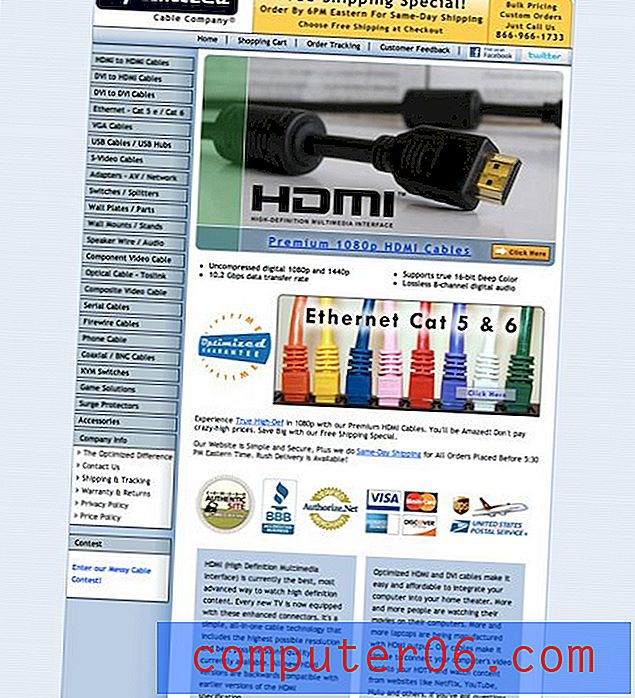Kā nomainīt ekrāna laika piekļuves kodu iPhone 7
Mēs jau esam rakstījuši par to, kā iestatīt ekrāna laiku savā iPhone, kas ir noderīga funkcija, kuru varat izmantot, ja vēlaties piespiest sevi pārtraukt iPhone izmantošanu uz noteiktu laika periodu dienas laikā. Tas, vai vēlaties izmantot šo funkciju, lai ierobežotu laiku, ko bērns pavada ierīcē, vai ja jūs to izmantojat, lai kontrolētu sevi, tā ir jauka iespēja.
Viens no soļiem, ko jūs izgājāt dīkstāves funkcijas iestatīšanas procesā, bija piekļuves koda izveidošana. Bet, ja šo piekļuves kodu ir grūti atcerēties vai ja bērna ierīcē izmantojat ekrāna laiku un viņš ir uzminējis piekļuves kodu, iespējams, vēlēsities to mainīt uz kaut ko jaunu. Mūsu apmācība zemāk parādīs, kā to izdarīt.
Ekrāna laika paroles mainīšana iPhone
Šajā rakstā norādītās darbības tika veiktas, izmantojot iPhone 7 Plus operētājsistēmā iOS 12. Ņemiet vērā, ka šajā rokasgrāmatā tiek pieņemts, ka iepriekš esat savā iPhone ierīcē izveidojis ekrāna laika piekļuves kodu, bet vēlaties mainīt šo piekļuves kodu. Šī ir atšķirīga piekļuves kods, nevis tā, kuru izmantojat sava iPhone tālruņa atbloķēšanai, tāpēc tai nav jābūt vienādai un tā neietekmēs šīs ierīces piekļuves kodu.
1. darbība: pieskarieties ikonai Iestatījumi .

2. solis: atlasiet vienumu Ekrāna laiks .

3. solis: pieskarieties pogai Mainīt ekrāna laika piekļuves kodu .
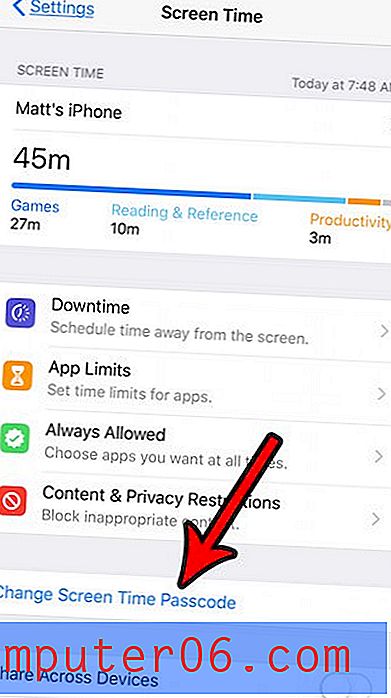
4. solis: izvēlieties opciju Mainīt ekrāna laika piekļuves kodu ekrāna apakšā. Alternatīvi jūs varat izvēlēties to izslēgt.
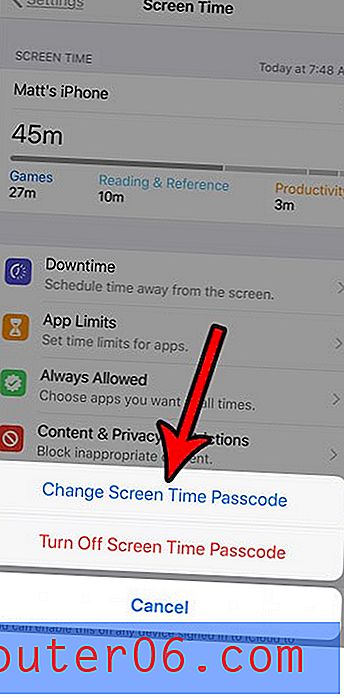
5. solis: ievadiet veco ekrāna laika piekļuves kodu.

6. solis: izvēlieties jaunu piekļuves kodu.
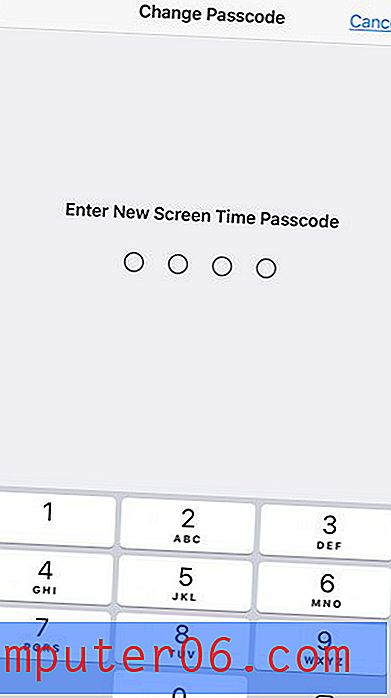
7. solis: apstipriniet jauno piekļuves kodu.
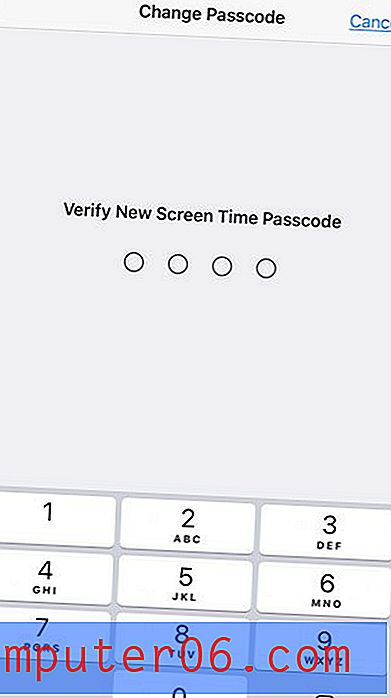
Ekrāna laika piekļuves koda maiņa neietekmēs nevienu no pašreizējiem iestatījumiem, kurus esat konfigurējis šai funkcijai. Tas vienkārši maina piekļuves kodu, kas nepieciešams, ja nākotnē vēlaties to mainīt.
Papildu informācija par ekrāna laika piekļuves koda maiņu
- Jūsu iPhone 11 ekrāna laika piekļuves kods ir atsevišķs un atšķirīgs (vai vismaz tam vajadzētu būt) no ierīces piekļuves koda.
- Visas šīs rokasgrāmatas darbības darbosies arī iPhone, izmantojot operētājsistēmu iOS 13. Ja neredzat izvēlni Ekrāna laiks, iespējams, izmantojat vecāku iOS versiju.
- Ja esat bijis iPhone lietotājs vismaz vairākās iOS versijās, iespējams, esat iepazinies ar līdzīgu funkciju iepriekšējās iOS versijās, kuras sauca par Ierobežojumiem. Funkcija Ekrāna laiks daudzos veidos aizstāj šo iespēju. Būtībā ekrāna laika piekļuves kods ir aizstājis ierobežojumu piekļuves kodu. Šis jaunais vecāku kontroles veids ir apvienots ar dažām jaunām funkcijām, kas sniedz jums papildu veidus, kā kontrolēt iOS ierīces izmantošanu jūsu bērnam vai darbiniekam. Piemēram, tagad jūs varat iestatīt laika ierobežojumus ierīces lietošanai. Ir laba ideja izpētīt ekrāna laika iestatījumus, lai redzētu, ko tieši varat darīt, lai kontrolētu bērna ierīci.
- Citos Apple produktos, ieskaitot iPod, iPad un Mac datorus, ir arī ekrāna laika funkcija. Varat izmantot līdzīgas metodes, lai iespējotu šo opciju arī šajās ierīcēs.
- Kad esat iestatījis ekrāna laika piekļuves kodu, varat konfigurēt arī ekrāna laika funkciju. Tas ļauj jums pārvaldīt piekļuvi ierīcē esošajām funkcijām un rīkiem, ieskaitot tādas lietas kā iCloud un iTunes, kā arī ierobežot noteikta veida saturu, ko var apskatīt vai dzirdēt. Turklāt, lai kontrolētu dažus privātuma ierobežojumus, varat izmantot izvēlni Ekrāna laiks. Papildu privātuma ierobežojumus var atrast lietotnes Iestatījumi izvēlnē Konfidencialitāte.